
时间:2021-04-01 01:55:54 来源:www.win10xitong.com 作者:win10
你有没有在使用win10系统的时候遇到win10怎么查看系统安装日期的情况呢,今天有一位朋友就因为这个问题来向小编咨询。并且绝大部分的网友都不知道该怎么处理win10怎么查看系统安装日期的问题。有人问了,我没有任何电脑基础,我该怎么解决呢?我们在查阅很多资料后,确定这样的步骤可以解决:1、首先右键点击开始菜单,然后选择【命令提示符(管理员)】打开。2、在打开的命令提示符中输入:systeminfo | find "初始安装日期" 然后点击回车键,就开始检测系统的初始安装日期就可以很好的解决了。接下来我们就一起来看看win10怎么查看系统安装日期详细的具体解决举措。
小编推荐系统下载:萝卜家园Win10专业版
1.首先,右键单击开始菜单,然后选择[命令提示符(管理员)]将其打开。
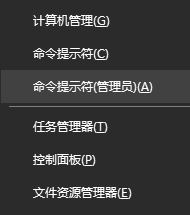
2.输入:系统信息|在打开的命令提示符下找到“初始安装日期”,然后单击回车键开始检测系统的初始安装日期。
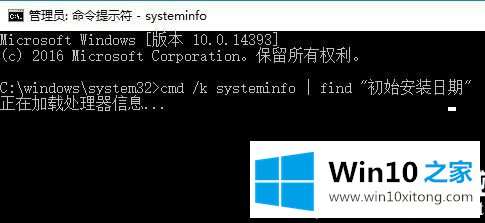
3.等待后,可以看到初始安装日期。
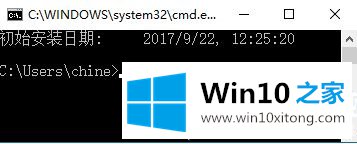
以上是边肖为大家编写的win10系统安装日期检查方法的介绍。想了解更多可以关注win10 House!
上面的内容就是和大家说的win10怎么查看系统安装日期的具体解决举措,要是顺利的帮助你把这个win10怎么查看系统安装日期的问题处理好了,希望你继续支持本站,如果有什么意见,可以给小编留言,谢谢大家。